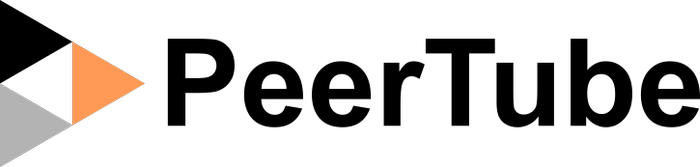Ceci est une ancienne révision du document !
Table des matières
Peertube - Installation et configuration
Peertube est un logiciel libre semblable à Youtube pour reprendre le contrôle de vos vidéos en ligne.
PeerTube, développé par Framasoft, est l'alternative libre et décentralisée aux plateformes vidéos, qui vous donne accès à plus de 400 000 vidéos proposées par 60 000 utilisateur⋅ices et visionnées plus de 15 millions de fois
Ce logiciel en ligne permet donc d'héberger toutes sortes de vidéos et de fichiers audio et il permet également de faire de la diffusion en direct - du live streaming
Installation sur Debian 10
On utilisera le serveur Apache pour rendre visible Peertube sur les Internets à l'adresse videos.monsite.org
Important : ce tutoriel n'aborde pas la configuration d'un Pare-Feu (pour le moment).
On installe au préalable quelques outils :
apt install htop nano nload iotop wget locate tmux net-tools
On commence ensuite en suivant ce beau tuto réalisé par AukFood tout en gardant un oeil sur la documentation officielle.
Il y aura un choix à faire sur le format des vidéos et de la diffusion : WebTorrent transcoding ou HLS transcoding.
Pré-requis
On a besoin de plusieurs programmes, dont yarn (manager de paquets) et nodeJS qui ont besoin d'être ajoutés aux sources d'APT.
apt install curl curl -sL https://deb.nodesource.com/setup_12.x | bash -E - curl -sS https://dl.yarnpkg.com/debian/pubkey.gpg | apt-key add - echo "deb https://dl.yarnpkg.com/debian/ stable main" | tee /etc/apt/sources.list.d/yarn.list apt update apt install unzip xz-utils nodejs yarn ffmpeg postgresql postgresql-contrib postgresql postgresql-client g++ make redis-server
Création d'un user spécifique
On décide d'installer Peertube dans le dossier /var/www/videos.monsite.org, qui est attribué comme home d'un nouvel utilisateur nommé peertube. On règle aussi les droits sur ce dossier.
mkdir -p /var/www/videos.monsite.org useradd -s /bin/bash -d /var/www/videos.monsite.org peertube chown -R peertube: /var/www/videos.monsite.org chmod 2775 /var/www/videos.monsite.org
Création de la Base de données
Peertube utilise PostgreSQL, on lui crée une base nommée peertube, gérée par un user nommé peertube.
su - postgres createuser peertube -d -P -R createdb -O peertube peertube psql -c "CREATE EXTENSION pg_trgm;" peertube psql -c "CREATE EXTENSION unaccent;" peertube exit
Création des répertoires de base
Peertube utilisera ces répertoires pour fonctionner. Toujours dans le dossier /var/www/videos.monsite.org, on les crée en tant que l'utilisateur précédemment créé : peertube. Après la création, on entre dans le dossier versions.
su - peertube mkdir -p config storage versions etc var/log/apache2 cd versions
Téléchargement de la dernière version
On récupère la dernière version, on la décompresse, on supprime l'archive, et on fait un lien symbolique dans le dossier racine de Peertube pour indiquer quelle est la dernière version.
VERSION=$(curl -s https://api.github.com/repos/chocobozzz/peertube/releases/latest | grep tag_name | cut -d '"' -f 4)
wget -q "https://github.com/Chocobozzz/PeerTube/releases/download/${VERSION}/peertube-${VERSION}.tar.xz"
tar -xJf peertube-${VERSION}.tar.xz
rm -f peertube-${VERSION}.tar.xz
cd ../
ln -s versions/peertube-${VERSION} ./peertube-latest
Installation
On entre dans le dossier de la dernière version, puis, grâce à Yarn, on install les dépendances de Peertube. Ensuite on copie les modèles de config dans notre dossier config précédemment créé : ce sont ces fichiers que l'on modifie pour la configuration.
cd ./peertube-latest yarn install --production --pure-lockfile cp ./config/local-test.json ../../config/local-production.json cp ./config/default.yaml.example ../../config/default.yaml cp ./config/production.yaml.example ../../config/production.yaml
Configuration
On modifie le fichier de config :
nano /var/www/videos.monsite.org/config/production.yaml
Le fichier est long, mais une partie de la config pourra se faire directement dans l'interface de Peertube. Modifier le fichier en fonction de vos besoins et en remplaçant l'url de votre instance Peertube partout où il le faudra.
Important : Supprimer le suffixe '_prod' dans la configuration de la base de données.
... webserver: https: true hostname: 'videos.monsite.org' port: 443 ... database: hostname: 'localhost' port: 5432 suffix: '' username: 'peertube' password: 'peertube' ... storage: tmp: '/var/www/videos.monsite.org/storage/tmp/' # Used to download data (imports etc), store uploaded files before processing... avatars: '/var/www/videos.monsite.org/storage/avatars/' videos: '/var/www/videos.monsite.org/storage/videos/' streaming_playlists: '/var/www/videos.monsite.org/storage/streaming-playlists/' redundancy: '/var/www/videos.monsite.org/storage/videos/' logs: '/var/www/videos.monsite.org/storage/logs/' previews: '/var/www/videos.monsite.org/storage/previews/' thumbnails: '/var/www/videos.monsite.org/storage/thumbnails/' torrents: '/var/www/videos.monsite.org/storage/torrents/' captions: '/var/www/videos.monsite.org/storage/captions/' cache: '/var/www/videos.monsite.org/storage/cache/' plugins: '/var/www/videos.monsite.org/storage/plugins/' ... instance: name: 'Mon instance !' short_description: 'PeerTube, a federated (ActivityPub) video streaming platform using P2P (BitTorrent) directly in the web browser with WebTorrent and Angular.' description: 'Vachement bien' # Support markdown
Pour la configuration email, lorsqu'on utilise smtp, il faut ajouter la ligne enabled: true au bloc email :
email: enabled: true
et pour la configuration smtp par exemple :
# SMTP server to send emails smtp: # smtp or sendmail transport: smtp # Path to sendmail command. Required if you use sendmail transport sendmail: null hostname: mail.monmail.net port: 587 # If you use StartTLS: 587 username: bot@mondomaine.org password: **** tls: false # If you use StartTLS: false - was true disable_starttls: false ca_file: null # Used for self signed certificates from_address: 'bot@mondomaine.org'
Optimisation et démarrage
On copie la config spécifique TCP de Peertube au bon endroit (elle permet de gérer l'envoi des paquets aux clients lents) :
cp /var/www/videos.monsite.org/peertube-latest/support/sysctl.d/30-peertube-tcp.conf /etc/sysctl.d/
Pour démarrer Peertube, on ajoute son service aux daemons du système pour qu'il démarre tout seul au boot de la machine et que l'on puisse le démarrer / arrêter manuellement.
cp /var/www/videos.monsite.org/peertube-latest/support/systemd/peertube.service /etc/systemd/system/
Modifier ce nouveau fichier en mettant le bon PATH de la config de votre instance Peertube, et celui de l'instance elle-même :
... Environment=NODE_CONFIG_DIR=/var/www/videos.monsite.org/config ... WorkingDirectory=/var/www/videos.monsite.org/peertube-latest
Enfin, on reload les daemons, on active celui de peertube, on le démarre et on consulte son status :
systemctl daemon-reload systemctl enable peertube systemctl start peertube systemctl status peertube
Compte admin de Peertube
Par défaut, Peertube crée le compte administrateur principal, nommé root, sans mot de passe. Malheureusement on ne peut pas le renommer. On doit donc créé un mot de passe, en tant que l'utilisateur peertube.
su - peertube cd peertube-latest NODE_CONFIG_DIR=/var/www/videos.monsite.org/config NODE_ENV=production npm run reset-password -- -u root
Apache2 et Certificat SSL
On va utiliser Apache comme Proxy vers le port de Peertube par défaut (9000), il faut l'installer avec les bons modules :
apt install apache2 a2enmod proxy proxy_http proxy_wstunnel ssl http2 rewrite headers
On installe aussi snap qui va nous permettre d'installer certbot.
apt install snapd snap install core snap install hello-world snap refresh core snap install --classic certbot ln -s /snap/bin/certbot /usr/bin/certbot
Pour générer ce premier certificat, on va utiliser le vhost par défaut d'apache 000-default.conf en changeant simplement le ServerName pour videos.monsite.org :
cd /etc/apache2/sites-available/ nano 000-default.conf
Changer le ServerName puis quitter nano et reload apache :
systemctl reload apache2
Lancer la création du certificat via la commande suivante qui demandera quel vhost est concerné (choisir 000-default.conf donc) :
certbot certonly --apache
Enfin, on défini le vhost en créant le fichier /etc/apache2/sites-available/videos.monsite.org.conf qui ressemble à ça :
<VirtualHost *:80>
ServerName videos.monsite.org
Redirect Permanent / https://videos.monsite.org/
</VirtualHost>
<VirtualHost *:443>
ServerName videos.monsite.org
LogLevel error
ErrorLog "|/usr/bin/rotatelogs -lc /var/www/videos.monsite.org/var/log/apache2/error.%Y.%m.%d 86400"
CustomLog "|/usr/bin/rotatelogs -lc /var/www/videos.monsite.org/var/log/apache2/access.%Y.%m.%d 86400" combined
SSLEngine on
SSLCertificateFile /etc/letsencrypt/live/videos.monsite.org/fullchain.pem
SSLCertificateKeyFile /etc/letsencrypt/live/videos.monsite.org/privkey.pem
# HSTS (mod_headers is required) (63072000 seconds = 2 years) (only activate it knowingly)
## initialement commenté
Header always set Strict-Transport-Security "max-age=63072000; includeSubDomains; preload"
Header always set X-Content-Type-Options nosniff
Header always set X-Robots-Tag none
Header always set X-XSS-Protection "1; mode=block"
# Activate http/2
Protocols h2 h2c http/1.1
H2Push on
H2PushPriority * after
H2PushPriority text/css before
H2PushPriority image/jpeg after 32
H2PushPriority image/png after 32
H2PushPriority application/javascript interleaved
# Hard limit, PeerTube does not support videos > 4GB
LimitRequestBody 4294967294
# Set caching on assets for 1 year
<FilesMatch ^/client/(.*\.(js|css|woff2|otf|ttf|woff|eot))$>
Header append Cache-Control "public, max-age=31536000, immutable"
</FilesMatch>
AliasMatch ^/client/(.*\.(js|css|woff2|otf|ttf|woff|eot))$ /var/www/videos.monsite.org/peertube-latest/client/dist/$1
# Set caching on image files for 1 year
<FilesMatch ^/static/(thumbnails|avatars)/(.*)$>
Header append Cache-Control "public, max-age=31536000, immutable"
</FilesMatch>
AliasMatch ^/static/(thumbnails|avatars)/(.*)$ /var/www/videos.monsite.org/storage/$1/$2
# Bypass PeerTube webseed route for better performances
Alias /static/webseed /var/www/videos.monsite.org/storage/videos
<Location /static/webseed>
# Clients usually have 4 simultaneous webseed connections, so the real limit is 3MB/s per client
SetOutputFilter RATE_LIMIT
SetEnv rate-limit 800
SetEnvIf Request_Method "GET" GETMETH=1
Header set Access-Control-Allow-Origin "*" env=GETMETH
Header set Access-Control-Allow-Headers "Range,DNT,X-CustomHeader,Keep-Alive,User-Agent,X-Requested-With,If-Modified-Since,Cache-Control,Content-Type" env=GETMETH
Header set Access-Control-Allow-Methods "GET, OPTIONS" env=GETMETH
Header set toto "foo" env=GETMETH
SetEnvIf GETMETH "1" dontlog
SetEnvIf Request_Method "OPTIONS" OPTIONSMETH=1
Header set Access-Control-Allow-Origin "*" env=OPTIONSMETH
Header set Access-Control-Allow-Headers "Range,DNT,X-CustomHeader,Keep-Alive,User-Agent,X-Requested-With,If-Modified-Since,Cache-Control,Content-Type" env=OPTIONSMETH
Header set Access-Control-Allow-Methods "GET, OPTIONS" env=OPTIONSMETH
Header set Access-Control-Max-Age "1000" env=OPTIONSMETH
Header set Content-Type "text/plain charset=UTF-8" env=OPTIONSMETH
Header set Content-Length "0" env=OPTIONSMETH
</Location>
<Location /videos/embed>
Header unset X-Frame-Options
</Location>
ProxyPreserveHost On
ProxyRequests On
ProxyTimeout 600
# Websocket tracker
RewriteEngine On
RewriteCond %{HTTP:Upgrade} websocket [NC]
RewriteRule /(.*) ws://127.0.0.1:9000/$1 [P,L]
<Location />
ProxyPass http://127.0.0.1:9000/
</Location>
</VirtualHost>
# Config SSL
# Security configuration
SSLCipherSuite EECDH+AESGCM:EDH+AESGCM:AES256+EECDH:AES256+EDH
SSLProtocol All -SSLv2 -SSLv3 -TLSv1 -TLSv1.1
SSLHonorCipherOrder on
# Requires Apache >= 2.4
SSLCompression off
# To use stapling, we have to enable it globally
SSLStaplingCache "shmcb:logs/stapling-cache(150000)"
# OCSP Stapling requires Apache >= 2.3.3
SSLUseStapling on
SSLStaplingResponderTimeout 5
SSLStaplingReturnResponderErrors off
SSLSessionTickets off # Requires Apache >= 2.4.11
Activer le vhost et reload apache :
a2ensite videos.monsite.org.conf systemctl reload apache2
Configurations complémentaires
Installer les outils en ligne de commande
Il faut suivre la procédure décrite ici et s'assurer que l'on a bien suivi les requirements.
Pour installer les outils CLI, il faut cloner le dépôt Peertube dans un répertoire autre que celui de l'instance Peertube installée précédemment, par exemple dans le home d'un hypothétique user johndoe. En tant que johndoe :
cd /home/johndoe git clone https://github.com/Chocobozzz/PeerTube.git cd PeerTube
Installation des dépendances et compilation des CLI tools :
NOCLIENT=1 yarn install --pure-lockfile npm run setup:cli
Puis dans le fichier /home/johndoe/.bashrc, on ajoute un alias afin d'avoir la commande peertube disponible (CLI wrapper documentation) dans le PATH.
alias peertube="cd /home/johndoe/Peertube && node ./dist/server/tools/peertube.js"
On prend en compte les modifications :
source .bashrc
Sauvegarde
Il faut sauvegarder les fichiers et dossiers créés ou modifiés pour Peertube ainsi que la base de données PostgreSQL.
Liste des fichiers et dossiers :
- Dossier Peertube : /var/www/videos.monsite.org
- Config réseau : /etc/sysctl.d/30-peertube-tcp.conf
- Config du daemon/service : /etc/systemd/system/peertube.service
- Vhost apache : /etc/apache2/sites-available/videos.monsite.org.conf
- Les outils CLI : /home/johndoe/Peertube
En réalité, on ne sauve que les éléments qui changent, c'est à dire le dossier d'install de Peertube et la base de données.
Pour la base de données, en tant que root, on execute la commande suivante. Elle crée un dossier /var/www/videos.monsite.org/backup dans lequel elle crée le fichier sql-peertube-[date] avec [date] celle du moment de la sauvegarde.
SQL_BACKUP_PATH="backup/sql-peertube-$(date -Im).bak" && cd /var/www/videos.monsite.org && sudo -u peertube mkdir -p backup && sudo -u postgres pg_dump -F c peertube | sudo -u peertube tee "$SQL_BACKUP_PATH" >/dev/null
Mise à jour
Suivre les préconisations de la documentation en fonction du saut de version à vérifier dans le Changelog.
Pratique
Import de toutes les vidéos d'une chaine Youtube ou Vimeo
Pour importer les vidéos d'un compte Vimeo, on peut executer une commande qui fera tout ce qu'il faut. Remplacer les noms en majuscules par vos propres informations. TARGET_URL est l'url du compte chez Vimeo, par exemple https://vimeo.com/labomedia. Voir la documentation complète.
Important : il faut se mettre dans le répertoire contenant le clone de Peertube utilisé pour initialiser les outils CLI vu plus haut.
En ligne de commande depuis le serveur en tant que user non root :
node dist/server/tools/peertube-import-videos.js -u 'videos.monsite.org' -U 'PEERTUBE_USER' --password 'PEERTUBE_PASSWORD' --target-url 'TARGET_URL' -k
Les vidéos seront alors importées et disponible dans le compte de l'utilisateur choisi. (-k pour garder l'original)